Sie sehen sich die Dokumentation zu Apigee Edge an.
Sehen Sie sich die Apigee X-Dokumentation an. info
Führen Sie ein Upgrade eines auf der ursprünglichen Version basierenden Portals auf die neue Version durch, um die neuesten Portalfunktionen nutzen zu können:
Verbesserungen an den folgenden Frontend-Funktionen des Portals:
- SmartDocs API-Referenzdokumentation
- Verbesserungen am Designeditor
- Standardportaldesign und Inhaltsverbesserungen
Steuerelemente für Zielgruppen und Sichtbarkeit
Verbesserungen bei der Verwaltung von Entwicklerkonten über den Dienst zur Entwickleridentität
SAML-Integration
Weitere Informationen finden Sie unter Eingebundenes Portal erstellen.
Woher weiß ich, ob ich mein Portal aktualisieren muss?
Wenn Ihr Portal in der Liste der Portale auf die neue Version umgestellt werden muss, wird in der Spalte Upgrade-Status die folgende Benachrichtigung angezeigt:
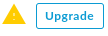
Wenn in Ihrem Portal die neue Version verwendet wird, wird in der Spalte Upgrade-Status die folgende Meldung angezeigt:
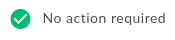
Vorbereitung
Beachten Sie vor dem Upgrade die folgenden Hinweise:
- Vor dem Upgrade wird eine Kopie Ihres Portals erstellt.
- Das neue Standarddesign wird angewendet und Ihre benutzerdefinierten CSS-Stile werden überschrieben. Nach dem Upgrade müssen Sie Ihre benutzerdefinierten CSS-Styles manuell anwenden.
- Um responsive Menüs zu unterstützen, sind Menüpunkte der obersten Ebene, die untergeordnete Objekte enthalten, keine aktiven Links mehr.
- Die bisherige passwortlose Authentifizierung per E-Mail wird durch Portalnutzerkonten mit Nutzeranmeldedaten (integrierter Identitätsanbieter) oder SAML (Beta) ersetzt. Bestehende Nutzer sollten aufgefordert werden, ihre Konten mit derselben E-Mail-Adresse neu zu erstellen, damit alle vorhandenen Anwendungen, die dieser E-Mail-Adresse zugewiesen sind, in ihrem Konto angezeigt werden.
Schritte für das Upgrade
So führen Sie ein Upgrade auf die neue Version des Portals durch:
- Wählen Sie Veröffentlichen > Portale aus, um die Liste der Portale aufzurufen.
- Klicke auf Upgraden.
Das Dialogfeld „Portal aktualisieren“ wird angezeigt. - Klicken Sie auf Jetzt aktualisieren.
Das Portal wird aktualisiert. Der Name der neuen aktualisierten Version lautet standardmäßig portalnamev2, wobei portalname der Portalname ist, der in Kleinbuchstaben umgewandelt wird und die Leerzeichen entfernt sind.
In der Spalte Upgrade-Status für das ursprüngliche Portal wird Deprecated angezeigt, um anzugeben, dass das Portal aktualisiert wurde. Bewegen Sie den Mauszeiger auf den Status Deprecated eines Portals, um den Namen der aktualisierten Version zu sehen.

